Uzoq vaqt davomida kompyuterlar bizning hayotimizga kirib keldi va inson faoliyatining deyarli barcha sohalariga kirib keldi, hatto uyda ham ko'p odamlar bir nechta kompyuterga ega. Masalan, bitta kompyuter bola bilan bo'lishi mumkin va u o'qish yoki o'yinlar uchun mo'ljallangan, ikkinchi kompyuter ish uchun ishlatilishi mumkin. Kompyuterlar sonini yuzlab va hatto minglab sanash mumkin bo'lgan tijorat firmalari va korxonalari haqida nima deyishimiz mumkin. Bitta kompyuterni masofadan boshqarish yoki butun mashinalar parkini boshqarish uchun mavjud maxsus dasturlar kompyuterlarni masofadan boshqarish, biz ulardan birini ko'rib chiqamiz.
LiteManager - bu kompyuterni masofadan boshqarish uchun mo'ljallangan dasturlar majmuasi, uning o'ziga xos xususiyati ikkita versiyaning mavjudligi: LiteManager Pro -ning to'liq versiyasi va bepul LiteManager Free. Siz dasturni yuklab olishingiz, shuningdek rasmiy veb -saytida to'liq tavsifni topishingiz mumkin.
LiteManager Free -ning bepul versiyasi LiteManager Pro -ning asosiy funktsiyalariga ega va kichik cheklovlar bilan 30 ta kompyuterni bepul boshqarish imkoniyatini beradi. Dasturning bepul versiyasi litsenziyasi jismoniy va yuridik shaxslarga uni o'rnatishga imkon beradi, bu dasturning asosiy afzalliklaridan biridir.
Keling, LiteManager dasturining xususiyatlari va farqini ko'rib chiqaylik bepul Bepul Bepul Full Pro versiyasi.
Dastur mos ravishda mijoz va server qismlaridan iborat - Viewer va Server. LiteManager Viewer mijoz qismi ma'mur kompyuteriga o'rnatilgan, LiteManager Server modullari masofali mashinalarga o'rnatilgan. O'rnatish jarayoni standart, maxsus operatsiyalarni talab qilmaydi. Server qismini o'rnatish oxirida siz parolni kiritishingiz kerak, siz ham Windows NT avtorizatsiya tizimidan foydalanishingiz mumkin. Masofaviy ish stantsiyasiga ulanish uchun siz uning IP -manzilini va o'rnatilgan parolni kiritishingiz kifoya.
Dastur to'liq rus tilida foydalanuvchilar uchun qulay interfeysga ega.
Boshqaruv qulayligi uchun LiteManager Viewer -ning asosiy oynasida kompyuterlar masofaviy ish stollarining ma'lumotli eskizlari sifatida ko'rsatiladi, ular yordamida siz kompyuterning hozirgi holatini baholaysiz.
LiteManager asosiy oynasi
Yorliqda Rejimlar masofadan kirishning mavjud usullari mavjud, faqat kerakli ish rejimini tanlang va ro'yxatdagi kompyuterni bosing. Yorliqda Guruhlar kompyuterlar ro'yxati bo'ylab harakatlanishni osonlashtirish uchun ulanish guruhlari ro'yxati ko'rsatiladi. Yorliqlarning joylashishini xohlaganingizcha o'zgartirishingiz yoki kerak bo'lganda yashirishingiz mumkin.
Ulanishlar ro'yxati topologik xarita ko'rinishida ham ko'rsatilishi mumkin, bu erda kompyuterlar istalgan tartibda joylashtirilishi mumkin, skaner, printer, modem va boshqalar kabi qo'shimcha ob'ektlar qo'shilishi mumkin.

Tarmoq xaritasi
Asosiy va eng muhim ulanish rejimi - masofaviy ish stoliga ulanish. Masofaviy kompyuter real vaqtda boshqariladi: sichqoncha va klaviaturaning barcha harakatlari bir zumda masofaviy kompyuterga uzatiladi. Kompyuterni masofadan boshqarish oynasi to'liq interaktiv bo'lib qoladi, siz odatdagi Drag & Drop funktsiyalaridan foydalanishingiz, kompyuter monitorlari o'rtasida almashishingiz, harakatlaringizni yashirish uchun ekranni qulflashingiz mumkin. masofali foydalanuvchi.

Ish stolini masofadan boshqarish
Window 7 ga ulanganda, dastur Aero grafik qobig'ini o'chirmaydi, lekin agar xohlasangiz, undan foydalanishingiz mumkin avtomatik o'chirish Aero LiteManager sozlamalarida.
Dastur fayllarni nusxalash, o'chirish va ishga tushirish qobiliyatiga ega bo'lgan masofaviy kompyuterning fayl tizimiga kirishni ta'minlaydi.

Fayl menejeri
O'rnatilgan vazifalar menejeri sizga masofaviy kompyuterning jarayonlari va xizmatlarini boshqarishga imkon beradi. Tashqi tomondan, u standart Windows Vazifa menejeriga o'xshaydi.

Vazifa menejeri
LiteManager ma'lumotlarni yaratish, o'chirish yoki tahrir qilish funktsiyalari bilan kompyuterning tizim registriga ulanish imkoniyatini amalga oshiradi. Ro'yxatdan o'tish kitobi kalitlarini import qilish va eksport qilish mumkin.

Ro'yxatga olish kitobi muharriri
O'rnatilgan chat yordamida siz uzoqdan foydalanuvchilar bilan muloqot qilishingiz mumkin. Shuningdek, masofadan turib foydalanuvchining ekranida barcha oynalar oldida paydo bo'ladigan, uning e'tiborini tortadigan oddiy xabar yuborish mumkin.

Matnli suhbat
E'tibor bering, dastur kompyuter quvvatini boshqarish imkoniyatlarini ham amalga oshiradi. Bu kompyuterni o'chirish, blokirovka qilish yoki qayta ishga tushirish vazifalari. Kompyuterga telnet ulanishi, o'rnatilgan dasturiy ta'minot va uskunalar haqida hisobotni tuzadigan, menejerni boshqaruvchi, jadval bo'yicha ekranni yozib oluvchi, bu ish kunida foydalanuvchining ishini nazorat qilish imkonini beradi.
LiteManager -ni katta tarmoqqa joylashtirish uchun masofadan o'rnatish imkoniyati mavjud.

Masofadan o'rnatish
Ushbu vosita yordamida siz dasturni tezda yangi versiyaga yangilashingiz, LiteManager Serverni to'xtatishingiz yoki ishga tushirishingiz mumkin. Agar kerak bo'lsa, siz o'rnatilgan dasturning tarqatish to'plamini oldindan sozlashingiz va LiteManager Server uchun kerakli sozlamalarni o'rnatishingiz mumkin.
Vaziyat, odatda, masofaviy kompyuter NATdan orqada, dinamik IP -manzilga ega bo'lsa yoki korxonaning boshqa tarmog'ida bo'lsa, unga to'g'ridan -to'g'ri kirish mumkin emas. Bunday holda, dasturda bunday kompyuterlarni masofadan boshqarish imkonini beradigan bir qator texnologik echimlar qo'llaniladi.
Funktsiya Server orqali ulanish LiteManager Serverning zanjirda kaskadli ulanishini amalga oshirish va boshqa tarmoq ichida joylashgan serverga kirish imkonini beradi.

Kaskadli ulanish diagrammasi

Kaskadli ulanishni o'rnatish
Funktsiya Teskari aloqa LiteManager Serverga LiteManager Viewer bilan ulanishni boshlash imkonini beradi. Bunday holda, siz LiteManager Viewer mijoz modulining IP -manzilini ko'rsatishingiz kerak va ulangandan so'ng siz LiteManager Server bilan to'g'ridan -to'g'ri bog'langanidek ishlashingiz mumkin. Bu funksiya doimiy IP -manzilga ega bo'lmagan yoki NAT -ning orqasida joylashgan LiteManager Serverni ulash uchun mo'ljallangan.

Serverda teskari aloqa o'rnatish
Mijoz tomonida, LiteManager Viewer -da siz kiruvchi ulanishlarni qabul qilishni yoqishingiz kerak. Qayta qo'ng'iroqlar haqida bildirishnomalar avtomatik ravishda ko'rsatiladi, shundan so'ng siz ulanishni qabul qilishingiz yoki rad etishingiz mumkin. So'rovga qo'lda javob berishdan tashqari, siz kiruvchi ulanishlarni avtomatik qabul qilish imkoniyatini yoqishingiz mumkin.

LiteManager Viewer -da teskari aloqa o'rnatish
Dasturning alohida yechimi doimiy IP -manzilni ishlatmasdan, ixtiyoriy identifikator yordamida ulanish imkoniyatini amalga oshiradi. NoIPServer dasturi LiteManager Viewer va LiteManager Server o'rtasida identifikator yordamida aloqa o'rnatadi, shu bilan birga Viewer va Serverda ham IP -manzili bo'lmasligi va NATdan keyin bo'lishi mumkin.

NoIPServer orqali ulanish diagrammasi

NoIPServer -ni sozlash
NoIpServer -da ishlash uchun uni LiteManager Viewer va LiteManager Server uchun ochiq bo'lgan kompyuterda ishga tushirish kifoya. Shundan so'ng, LiteManager Server -da siz NoIPServer -ga teskari aloqa o'rnatishingiz kerak, bu sizning identifikatoringizni ko'rsatib beradi va LiteManager Viewer -da NoIpServer -ga kerakli LiteManager Server identifikatorini ko'rsatuvchi yangi ulanishni qo'shing.
Ko'proq batafsil tavsif bu funktsiyalar va ulardan foydalanish bo'yicha ko'rsatmalar uchun LiteManager yordam tizimiga murojaat qiling.
Biz LiteManager -ning asosiy xususiyatlarini ko'rib chiqdik, endi ularni jadvalda umumlashtiramiz va dasturning to'liq versiyasi bilan bepul versiyasi o'rtasidagi farqni aniqlaymiz.
| Imkoniyatlar | LiteManager Pro | LiteManager bepul |
| Masofadagi kompyuter ish stolini boshqarish / ko'rish | ||
| Fayl menejeri - fayl tizimini boshqarish moduli | ||
| Masofaviy vazifalar menejeri | ||
| Masofaviy qurilma menejeri | ||
| Telnet - buyruq satriga kirish | ||
| Quvvatni boshqarish | ||
| Dasturlarni masofadan turib ishga tushirish | ||
| Matnli suhbat | ||
| RDP ulanishi | ||
| Rejalashtirilgan server ish stoli yozuvi | ||
| Qatlamli videotasvir | ||
| Masofadan o'rnatish | ||
| Connect Back sizga xavfsizlik devorlari va NATni chetlab o'tishga imkon beradi | ||
| LiteManager kaskadli serveri | ||
| Tarmoq xaritasi | ||
| Tarmoqda kompyuterlarni qidiring | ||
| To'xtatish tovush signallari | ||
| Masofadagi kompyuterning ekran va klaviaturasini qulflash | ||
| NoIPServer | ||
| Ro'yxatga olish kitobi muharriri | ||
| Cheklov | 30 kun | 30 ta kompyuter |
Mavjud
- cheklovlar bilan mavjud. Masofaviy ro'yxatga olish kitobi faqat ko'rish rejimida mavjud
- mavjud emas
LiteManager Free -ning bepul versiyasida ko'pchilik foydalanuvchilarga kundalik ishlarida kerak bo'lmagan bir nechta xususiyatlar cheklangan, shuning uchun ularning yo'qligi sezilmasligi ham mumkin. Litsenziya kalitini sotib olish orqali 30 ta mavjud kompyuterlar sonini osongina oshirish mumkin. Dasturning 1 ta litsenziyasining narxi 300 rublni tashkil qiladi, boshqa analoglar bilan taqqoslaganda eng pastlaridan biri.
Dasturda masofadan kirishning 10 dan ortiq rejimi amalga oshiriladi, qo'shimcha funktsiyalar murakkab tuzilishga ega tarmoqlarda ishlash va dastur interfeysi intuitiv va foydalanuvchilar uchun qulay bo'lib qolgan, shuning uchun dastur bilan ishlash oson va qulay bo'ladi. Barcha ma'lumotlar tarmoq orqali siqilgan va shifrlangan holda uzatiladi.
LiteManager Free -ning bepul versiyasi ham uy sharoitida, ham tijorat maqsadlarida foydalanish uchun javob beradi, shuning uchun LiteManager Free -ni kompyuterni masofadan boshqarish sohasidagi eng yaxshi echimlardan biri deb hisoblash mumkin.
Do'stlar, bugun men sizga yaqinda duch kelgan yangi kompyuter boshqaruvi dasturi haqida aytib bermoqchiman. LiteManager mahsuloti - bu masofadan boshqarish texnologiyasi orqali noutbuklar, kompyuterlar va boshqa ob'ektlarni qulay boshqarishni ta'minlaydigan samarali echimlar majmui.
Bugungi kunda ikkita versiya mavjud:
- to'liq (Pro) - yirik korporativ tarmoqlar uchun ideal;
- bepul (Bepul) - uy va kichik tashkilotlar uchun.
Ba'zi funktsional cheklovlar bundan mustasno, ular o'rtasida sezilarli farq yo'q. Bepul asosda siz bir vaqtning o'zida 30 tadan ko'p bo'lmagan kompyuterni boshqarishingiz mumkin, kengaytirilgan Pro versiyasi esa katta mahalliy makonni tashkil qilish uchun kengroq variantlarni taqdim etadi.
O'rnatilgan boshqaruv vositalari mavjud korxona tizimining har qanday miqyosida turli xil kompyuterlarni samarali va ishonchli boshqarishni tashkil etish imkonini beradi.
Ilovani tezda o'rnatish uchun faqat ko'chma ROM versiyasini yuklab oling yoki alohida "msi" tarqatish to'plamini yuklab oling - kerakli fayllarni ochish va o'rnatish jarayoni bir daqiqadan ko'proq vaqtni oladi.
Mahsulot bir nechta faol modullarni o'z ichiga oladi:
- mijoz (Viewer) - asosiy kompyuterga o'rnatilgan;
- server (Server) - mahalliy ob'ektlar uchun.
Mijozni ishga tushirish jarayoni standart bo'lib, "msi" Server tarqatish to'plami ochilgandan so'ng, siz qo'shimcha ulanish uchun zarur bo'lgan parolni kiritishingiz kerak bo'ladi.
Shu bilan bir qatorda, Windows NT yordamida tizimga kirishingiz mumkin. Kompyuter bilan sinxronizatsiyani o'rnatish uchun siz to'g'ri mahalliy manzilni ko'rsatishingiz va kirish parolini kiritishingiz kerak.
Interfeysning xususiyatlari
Ilova nafaqat bajarilgan funktsiyalari, balki foydalanuvchilarga qulayligi, intuitivligi bilan ham yaxshi farq qiladi aniq interfeys, to'liq rus tilida. Bu asosiy sozlamalar va variantlar bilan tanishishni ancha soddalashtiradi. Asosiy oynada mavjud elementlar va ob'ektlarning ko'rsatilishi jozibali eskizlar ko'rinishida sozlanishi mumkin, bu juda qulay.
Guruhlar va kontaktlarning ko'rinishini o'zingiz xohlagan tarzda osongina o'zgartirish mumkin - buning uchun "Ko'rish" yorlig'iga o'tishingiz va eng maqbul variantni tanlashingiz kerak. Mavjud ulanishlarni topologik xarita ko'rinishida ko'rish mumkin. Bu oynada qo'shimcha ob'ektlar ham ko'rsatiladi: ishchi modemlar, ulangan printerlar yoki skanerlar.
V yuqori menyu kontaktlar, kompyuterlarni qidirish va boshqa variantlarni o'z ichiga oladi. Asosiy rejimlar chap tomondagi panelda keltirilgan - sizga kerak bo'lganini tanlash uchun, mavjud ro'yxatdagi ma'lum bir guruhni bosing.
Ulanish uchun siz IP -manzil yoki yagona foydalanuvchi identifikatoridan foydalanishingiz mumkin. 
Keyingi ishlar real vaqtda amalga oshiriladi va asosiy oyna interaktiv bo'lib qoladi. Muayyan sozlamalar yordamida siz o'z harakatlaringizni to'liq yashirishingiz, ekranni qulflashingiz va boshqa ko'p narsalarni qilishingiz mumkin. Administrator tizim resurslari va jarayonlariga to'liq kira oladi - siz terminal sessiyalari o'rtasida almashishingiz, bir vaqtning o'zida bir nechta monitorni boshqarishingiz va h.k. LiteManager -ning imkoniyatlari haqiqatan ham ta'sirli.
Kompyuterni boshqarish tamoyillari
Muhim xususiyat - bu fayl tizimi bilan eng qulay ishlash - siz o'rnatishingiz mumkin kerakli dasturlar, drayverlarni yangilang va har qanday faylni ishga tushiring. 
O'z vazifa menejeriga ega bo'lish, turli vazifalarni samarali hal qilish uchun faol OS xizmati jarayonlarini to'liq nazorat qilish va boshqarish uchun zarur. Bundan tashqari, ishlab chiquvchilar ma'lumotlarni tahrir qilish uchun Windows ro'yxatga olish kitobiga ulanish imkoniyatini taqdim etdilar. Administrator ro'yxatga olish kitobi kalitlarini osongina import qilishi yoki eksport qilishi mumkin. 
Boshqa qiziqarli xususiyatlar qatorida, chatda xabarlarni tez yuborilishini alohida ta'kidlash lozim. Shuningdek, quyidagi funktsiyalar alohida e'tiborga loyiqdir:
- shaxsiy kompyuter quvvatini masofadan boshqarish;
- jadval bo'yicha ekran yozuvi;
- maxsus demo rejimi.
Mavjudligi yuqori tezlikdagi internet ixtiyoriy. Siz mahalliy yoki yopiq ish tarmog'ida aloqa o'rnatishingiz mumkin.
Mavjud variantlar
"Masofadan o'rnatish" sizga dasturiy ta'minot komponentlarini tezda yangilash, shuningdek, ilovalarni o'rnatish va ishga tushirish jarayonini mustaqil nazorat qilish imkonini beradi. Agar ob'ekt tashkilotning boshqa kichik tarmog'ida joylashgan bo'lsa yoki dinamik IP protokoli ishlatilgan bo'lsa, ishlab chiquvchilar buni amalga oshirdilar foydali funksiya"Server orqali ulanish".
Shuningdek, "teskari aloqa" mavjud - server versiyasi bo'lgan shaxsiy kompyuter foydalanuvchisi, agar kerak bo'lsa, mustaqil ravishda administrator bilan aloqa o'rnatishni so'rashi mumkin. Buning uchun mijoz Viewer modulining joriy IP -manzilini kiritish kifoya. Bu xususiyat IP -manzili doimiy o'zgarib turadigan yoki kompyuter NATdan tashqarida bo'lgan hollarda juda foydali bo'ladi.
Asosiy afzalliklari
Orasida asosiy xususiyatlar ishonchli xavfsizlik va ma'lumotlarni himoya qilish uchun ilovalarni qayd etish lozim. Shu maqsadda sertifikatlangan shifrlash algoritmlari taqdim etiladi, ularni server parametrlarida batafsil topish mumkin. Administrator ulanish o'rnatilganda kirish huquqlarini farqlashi va ruxsat so'rovini faollashtirishi mumkin.
Bir nechta xavfsizlik quyi tizimlari taqdim etilgan: parolni himoya qilish va maxsus oyna xizmatlari ma'lumotlar uzatish protokollarining ichki xavfsizligini ta'minlaydi.
Ekranni yozish funktsiyasi ish stolini samarali boshqarish imkonini beradi. Bu texnologiya operatsion tizimga uzluksiz integratsiyalanadi, video karta drayverining ishlashi paytida muhim xatolarga olib kelmaydi va grafik qobiq bilan ziddiyatlarga olib kelmaydi.
Qiziqarli qo'shimcha - bu alohida modul tezkor qidiruv belgilangan IP -manzillar diapazonidan foydalanadigan tarmoq ob'ektlari. Agar biron sababga ko'ra joriy IP protokolini aniqlay olmasangiz, ulanish uchun ID orqali ulanishni o'rnatadigan oraliq NOIP serveridan foydalanishingiz mumkin.
Analoglar bilan taqqoslash
Kabi mashhur mahsulotlar bilan bir qatorda LogMeIn Hamachi va TeamViewer, LiteManager juda hurmatli ko'rinadi. Ular ko'p jihatdan o'xshash, lekin tub farqlar ham bor. Ilova inventarizatsiya rejimini ta'minlaydi va o'z server identifikatoriga ega. Bundan tashqari, LogMeIn Hamachi bepul foydalanish uchun mo'ljallanmagan va TeamViewer-da faqat notijorat maqsadlarda foydalanishga ruxsat berilgan. LiteManager -ning kichik kamchiliklaridan biri - integratsiyaning yo'qligi bulutli xizmatlar va mobil platforma.
Ishonch bilan aytish mumkinki, hatto Bepul versiya ham o'zining asosiy "raqiblari" dan deyarli hech qanday kam emas va hatto ba'zi paytlarda ulardan ham oshib ketadi. Muhim afzalliklari:
- Hech qanday cheklovlar va bepul yangilanishlar yo'q;
- Turli xil operatsion tizimlarga moslashtirish - Windows,
Kompyuterlar va global kompyuter tarmog'i Internet bizning hayotimizga anchadan beri kirib keldi va uning ajralmas qismiga aylandi, lekin ko'p foydalanuvchilar yuqori texnologiyalardan uzoq va kompyuterdan faqat o'z maqsadlari uchun foydalanadilar, masalan: hujjatlarni chop etish, matnlarni terish, ba'zi Internet -resurslarga kirish, masalan. Odnoklassniki yoki Vkontakte. Foydalanuvchilarning ushbu toifasi uchun xato yoki hatto tizimni yangilash zarurligi haqidagi har qanday Windows xabari vahima va viruslardan qo'rqishga olib keladi, ba'zida esa bu juda o'rinli. Foydalanuvchiga o'z muammolarini hal qilishda yordam berish uchun Administratorlar dasturlardan foydalanadilar kompyuterni masofadan boshqarish, ular sizga masofadan turib mashinani deyarli to'liq boshqarishni ta'minlab, kompyuterga masofadan ulanish imkonini beradi, aytgancha, bunday dasturlar sizning do'stingizga yoki tanishingizga yordam berish uchun uy sharoitida ham mos keladi.
Bu kursning maqsadi sizni vositalar bilan tanishtirishdir kompyuterlarni masofadan boshqarish LiteManager masofadan boshqarish dasturlarining universal kompleksi misolida.
1. Mavzuga kirish: nima masofadan kirish.
2. Yangi aloqani yaratish, kontaktlar ro'yxati bilan ishlash.
3. Server va uning parametrlarini sozlash.
4. Dasturning murakkab tarmoqlarda ishlash imkoniyatlari. Teskari aloqa, NoIPServer va kaskadli ulanish.
5. LiteManager-ning qo'shimcha funktsiyalari, masofadan o'rnatish, o'rnatilgan qidiruv, parametrlar buyruq qatori.
1. Masofadan kirish nima va u bilan bog'liq bo'lgan hamma narsa.
Masofadan kirish bu foydalanuvchining bir kompyuterdan ikkinchisiga ulanish va ishlash qobiliyati, siz masofali kompyuterning ish stolini ko'rishingiz va unda ishlashingiz mumkin. zarur harakatlar sichqoncha va klaviatura yordamida. Ulanish paytida siz boshqa kompyuter resurslariga, uning fayl tizimiga, jarayonlarga, ro'yxatga olish kitobiga va boshqalarga kirishingiz mumkin.
Ulanish qanday sodir bo'lishini tushuntirish uchun IP -manzil tushunchasini aniqlash kerak, chunki ko'pchilik uchun bu atama tushunarli va tushuntirishni talab qilmaydi, lekin kimdir uchun bu atigi ikkita lotin alifbosidir. IP -manzil - bu sizning kompyuteringizga o'xshash Internetdagi kompyuterning manzili pochta manzili, lekin u raqamlar bilan ifodalanadi, masalan 192.168.0.1. Kompyuterga ulanish uchun siz uning IP -manzilini va dastur portini ko'rsatishingiz kerak, portni pochta manziliga o'xshatib, ko'p xonadonli uylarda, masalan, LiteManager -ning standart porti - 5650.
Internet orqali ulanishda va ishlayotganda ulanish sifati muhim rol o'ynaydi; aloqa kanali qanchalik yaxshi bo'lsa, ishlash shunchalik qulay bo'ladi, ideal holda ish real vaqtda bo'lib o'tadi, shuning uchun ba'zida siz o'zingizni unutasiz. uzoq kompyuterda ishlash.
NAT -ning xavfsizlik devorlari, dinamik IP -manzillar, tarmoqlararo tarmoqlarni sozlash, bunday sharoitda masofadan boshqarish oson emas, chunki kompyuter IP -manziliga kira olmaydi. Bunday holda, siz bunday kompyuterlarga ulanish uchun alohida texnologik echimlarni qidirishingiz kerak, siz Port-yo'naltirishni sozlashingiz, sozlashingiz mumkin. virtual tarmoq Hamachi dasturi yordamida vaqtinchalik DNS nomini oling, lekin bu echimlarni ko'rib chiqish o'quv qo'llanmasidan tashqarida, bundan tashqari, LiteManager bu muammolarni o'z echimini taklif qiladi.
LiteManager barcha vazifalarni uddalaydi va real vaqt rejimida kompyuterga masofadan kirishni ta'minlaydi, dastur ikki qismdan iborat bo'ladi: administrator kompyuterida o'rnatilgan mijoz Viewer moduli va masofali kompyuterlarga o'rnatilgan Server server moduli. Dasturni o'rnatish juda oddiy va qo'shimcha manipulyatsiyalarni talab qilmaydi, server modulini o'rnatishni tugatgandan so'ng sizdan kirish uchun parolni kiritish so'raladi. bu kompyuter Viewer mijoz moduli orqali.
2. Yangi ulanish yarating. Kontaktlar ro'yxati bilan ishlash.
Dars ma'mur kompyuterida o'rnatilgan LiteManager Viewer mijoz moduli bilan ishlashga bag'ishlangan, uning yordamida kompyuter masofadan boshqariladi, biz yangi ulanish jarayonini va mavjud boshqaruv rejimlarini ko'rib chiqamiz.
Mijoz ko'rish vositasida yangi ulanishni qo'shish juda oson.
Guruch. 1. Ulanishni qo'shish oynasi.
1. Asosiy oynada "Yangi ulanish qo'shish" harakatini tanlang, bajaring bu harakat Siz "Ulanish - Qo'shish" asosiy menyusidan, shuningdek kontaktlar ro'yxatining kontekst menyusidan va dastur menyusida joylashgan qo'shish tugmachasidan foydalanishingiz mumkin.
2. Yangi ulanishni qo'shish oynasida siz masofaviy kompyuterning IP -manzilini yoki uning DNS nomini ko'rsatishingiz, ulanish nomini ko'rsatishingiz kerak, bu sizga qulay bo'lishi mumkin va LiteManager serveriga kirish uchun parolni kiriting. modul.
3. Shuningdek, agar xohlasangiz, "Parolni saqlash" katagiga belgi qo'yishingiz mumkin, bu har safar ulanganingizda parolni kiritmaslikka imkon beradi. "Avtomatik kirish" katakchasi dastur Internetga ulanganda avtomatik ravishda masofaviy kompyuterga ulanish imkonini beradi.
4. Oynani yopgandan so'ng, ro'yxatda yangi ulanish belgisi paydo bo'ladi.
Ulanish piktogrammalari masofali kompyuter holatiga qarab turlicha ko'rsatiladi. Agar ulanish "OffLine" holatiga ega bo'lsa, demak, kompyuter o'chirilgan yoki unga to'liq kirish mumkin emas, agar "Topilmadi" bo'lsa, bu kompyuter tarmoqda, lekin dasturning server moduli mavjud emas. . Agar ulanish "Qulflangan" holatida ko'rsatilsa, bu shuni anglatadiki, kompyuter va dasturning server moduli mavjud va siz unga kirish parolini ko'rsatish orqali ulanishingiz mumkin, shundan so'ng ulanish "OnLine" holatini oladi va masofaviy ish stoli eskizi ko'rsatiladi. 
Guruch. 2. Ulanishlar ro'yxati bo'lgan asosiy dastur oynasi.
Keling, kompyuterga qandaydir masofaviy kirish rejimida ulanishga harakat qilaylik.
1. Buning uchun rejimlar ko'rinishidagi ro'yxatdan kerakli rejimni tanlang va ro'yxatdagi ulanishni bosing yoki kerakli ulanishning kontekst menyusida darhol ulanish rejimini tanlang.
2. Agar ulanish uchun parol ko'rsatilmagan bo'lsa, parolni kiritish uchun oyna paydo bo'ladi, serverga kirish uchun parolni kiriting, NTLM avtorizatsiyasidan foydalanilganda foydalanuvchi nomi, uning paroli va domenini kiritish oynasi ko'rsatiladi, agar domen bo'lmasa, "domen" maydonini bo'sh qoldiring.
3. Keyin tanlangan masofaviy kompyuterga ulanish rejimining oynasi paydo bo'ladi.
Keling, kompyuter ish stolining masofadan boshqarish rejimida ulanishga harakat qilaylik, bu ulanish rejimi ko'p hollarda uzoqdan ishlash uchun eng mashhur hisoblanadi. 
Guruch. 3. Ish stolini masofadan boshqarish oynasi.
O'ylaymanki, siz ushbu ulanish rejimida ishlayotganingizda ko'p vaqtingizni sarflaysiz, keling, kompyuter ish stoli masofadan boshqarish rejimida LiteManager tomonidan taqdim etilgan imkoniyatlarni batafsil ko'rib chiqaylik.
Oynaning yuqori qismida eng ko'p ishlatiladigan funktsiyalari bo'lgan qalqib chiquvchi panel joylashgan.
3.1 -rasm. - Masofadan qo'mondon rejimi sozlamalari oynasini oching.
3.2 -rasm. - Boshqa ulanish rejimini ishga tushiring.
3.3 -rasm. - Agar bir nechta bo'lsa, masofali kompyuter monitorlari o'rtasida almashish.
3.4 -rasm. - Sichqoncha va klaviatura boshqaruvini yoqish yoki o'chirish.
3.5 -rasm. - Masofadagi kompyuterni blokirovka qilish.
3.6 -rasm. -Alt-Ctrl-Del yuboring.
3.7 -rasm. - Masofadan almashish buferini oling.
3.8 -rasm. - Masofaviy buferni o'rnating.
Variantlarning to'liq to'plami dastur sozlamalari oynasida taqdim etilgan, ularning ismlari maqsadini ko'rsatadi, shuning uchun ularni tushunish qiyin bo'lmaydi. Masofaviy kompyuterdan audio signallarni ushlab turish imkoniyatiga e'tibor bering, shaffof oynalarni ushlab turish va iqtisodiy trafikni tejash imkonini beradi, bu dastur orqali tarmoq trafigi sarfini kamaytirishga imkon beradi, bu Internet orqali aloqa paytida ishlashda juda qulay bo'ladi. ma'lumotlarni uzatish tezligi past bo'lgan kanal.
Masofadan boshqarish pulti oynasi to'liq interaktiv va o'lchovli, siz Drag & Drop funksiyalaridan foydalanishingiz, istalgan faylni to'g'ridan -to'g'ri masofadagi kompyuterning ish stoliga va orqaga ko'chirishingiz mumkin. yuqori aniqlik Ekranda "Oynada (siqilgan)" parametrini o'rnatish orqali tasvirni kattalashtirish mumkin.
Dastur masofadan ulanishning 10 ga yaqin alohida rejimini taqdim etadi, ularning har birining interfeysi intuitiv va o'rganilishi oson, biz asosiylarini sanab o'tamiz va ularning maqsadini qisqacha tasvirlab beramiz.
Fayl menejeri, ko'rish imkonini beradi fayl tizimi masofaviy kompyuter, fayllarni nusxalash, o'chirish yoki ishga tushirish (ochish), tezkor navigatsiya uchun xatcho'plar tizimi o'rnatilgan.
... Vazifa menejeri sizga masofaviy kompyuterning jarayonlari va xizmatlarini boshqarishga, shuningdek, ular haqidagi ma'lumotlarni ko'rishga imkon beradi ishlaydigan dasturlar.
... Quvvatni boshqarish, ushbu rejimdan foydalanib, siz Wake On LAN funksiyasi yordamida masofali kompyuterni o'chirib qo'yishingiz, qayta ishga tushirishingiz yoki yoqishingiz mumkin.
... Qurilma menejeri masofali kompyuterda o'rnatilgan dasturiy ta'minot va uskunalar to'g'risida hisobot beradi. Bepul versiyada mavjud emas.
... Matnli chat, masofali foydalanuvchi bilan suhbatlashish imkonini beradi, shuningdek, foydalanuvchiga bitta xabar yuborish funksiyasidan ham foydalanishingiz mumkin.
... Terminal, buyruq qatori aloqasi.
... Masofadan ekranga yozishni rejalashtiring, bu rejimda siz masofaviy kompyuter ish stolida oflayn yozishni videofaylga sozlashingiz va keyin ko'rishingiz mumkin. Bepul versiyada mavjud emas.
... Ro'yxatga olish kitobi muharriri, ma'lumotlarni tahrir qilish, shuningdek ro'yxatga olish kitobi kalitlarini import va eksport qilish imkoniyati bilan tizim registriga ulanish. Bepul versiyada faqat oldindan ko'rish mumkin.
... RDP - standart Windows masofaviy ish stoli protokoli rejimida ulanish. Bepul versiyada mavjud emas.
... Masofadan ishga tushirish - masofali kompyuterda dasturni ishga tushirish.
Ulanishlar ro'yxati bilan ishlash qulayligi uchun uni xarita ko'rinishida ko'rsatish mumkin. Xaritada ob'ektlar istalgan tartibda joylashtirilishi mumkin, siz qo'shimcha ob'ektlarni, masalan, printer, skaner, modem va boshqalarni qo'shishingiz, kompyuterlar o'rtasida aloqa liniyalarini chizishingiz mumkin.
Keling, oddiy tarmoq xaritasini chizamiz. 
Guruch. 4. - Tarmoq xaritasi.
1. Xarita oynasini ochish uchun oynaning pastki qismida joylashgan "Xarita" yorlig'ini bosish kifoya.
2. Ulanishni ko'chirish uchun sichqonchaning chap tugmachasini bosib ushlab turing va uni xarita bo'ylab kerakli joyga o'tkazing, odatdagidek sudrab tashlash.
3. Xaritaga yangi ob'ekt qo'shish uchun kontekst menyusidan yoki xaritaning asosiy menyusidan "Rasm qo'shish" harakatini chaqirish kifoya. Ko'rsatilgan oynada kerakli ob'ektni tanlang va "OK" tugmasini bosing, shundan so'ng ob'ekt xaritada ko'rsatiladi.
4. Rasmlar to'plamiga yangi rasm qo'shish uchun "Yangi rasm qo'shish" funksiyasini chaqiring.
5. Ob'ektlar orasidagi chiziqni chizish uchun ob'ektning kontekst menyusini chaqiring va "Chizma chizish ..." bandini tanlang, shundan so'ng sichqoncha ko'rsatgichi xochga o'zgaradi va siz ikkinchi ulanishni bosishingiz kerak bo'ladi. xaritada.
Xarita bilan ishlash qulayligi uchun xaritani tahrir qilish rejimi mavjud, uni yoqish uchun xaritaning kontekstidan yoki asosiy menyusidan "Tahrirlash rejimi" funksiyasini chaqiring. 
Guruch. 5. - Xaritani tahrir qilish rejimi oynasi.
Keling, asosiy fikrlarni ko'rib chiqaylik.
1. Umumiy yorliq o'z ichiga oladi Umumiy sozlamalar xaritalar, bu erda siz elementlarning hajmini o'zgartirishingiz, xaritaning o'lchovini o'rnatishingiz mumkin. Guruhlarni ko'rsatish rejimiga o'ting, shunda xaritaning elementlari guruhlarga bo'linadi, chunki oddiy ro'yxatda bo'lgani kabi, siz elementlarni xaritada harakatlanmasligi uchun mahkamlashingiz mumkin.
2. "Qatlamlar" yorlig'ida siz qo'shimcha qatlam qo'shishingiz mumkin, sukut bo'yicha barcha ulanishlar xaritaning asosiy qavatida bo'ladi. Ob'ektni bir qatlamdan ikkinchisiga o'tkazish uchun ob'ektning kontekst menyusini oching va "Qatlamga ko'chirish" bandini tanlang.
3. "Elementlar rangi" ko'rinishida siz ob'ekt uchun fon rangini tanlashingiz mumkin, agar "Faqat ramkani ko'rsatish" katagiga belgi qo'yilsa, u holda ob'ekt belgilangan rangdagi ramkaga ega bo'ladi.
4. "Parametrlar" yorlig'ida siz sozlashingiz mumkin qo'shimcha parametrlar xaritalar, maydon o'lchami, "Avtomatik aylantirish" sichqonchani xarita maydonining chetiga o'tkazganda, maydon panjarasini rostlang.
Tahrirlash rejimida siz har bir ob'ektning xususiyatlarini alohida o'zgartirishingiz mumkin, buning uchun kerakli ob'ektni tanlash kifoya va sozlash oynasi avtomatik ravishda paydo bo'ladi. 
Guruch. 6. - Xarita elementi parametrlari oynasi.
1. "Umumiy" yorlig'ida ob'ektning umumiy xususiyatlari mavjud, bu erda siz ob'ektning rangini yoki uni ko'rsatish uslubini o'zgartirishingiz mumkin.
2. Yorliqda "Ulanish Chiziqlar ”ob'ekt satrlari va ularning parametrlari, masalan, chiziq rangi, chiziq kengligi va uslubi ro'yxatini ko'rsatadi.
Dasturning ko'p variantlari va sozlamalarining maqsadi ularning nomidan aniq, ularning to'liq tavsifini dasturning yordam tizimida topish mumkin, uni asosiy menyu, element - yordam orqali ochish mumkin.
3 Server konfiguratsiyasi va parametrlari.
LiteManager dasturining oldingi darsi mijoz moduliga bag'ishlangan edi, endi dasturning server modulini ko'rib chiqaylik.
Server modulini o'rnatish paytida, yakuniy bosqichda, sizning oldingizda server xavfsizligi sozlamalari oynasi paydo bo'ladi, u erda unga kirish uchun parolni kiritish talab qilinadi, biz sozlash jarayonini batafsil ko'rib chiqamiz. 
Guruch. 7. - Server xavfsizligini sozlash.
1. Server sozlamalari oynasi serverning kontekst menyusidan ochiladi, uning belgisi tizim tepsisinde joylashgan, "ROM-Server sozlamalari" bandi yoki tizim menyusi dasturning "LiteManager Pro - Sever" bo'limining "LM -Server sozlamalari" bo'limi.
2. Ko'rsatilgan server sozlamalari oynasida "Server sozlamalari" tugmasini bosing va "Xavfsizlik" bandini tanlang.
3. Ko'rsatilgan server xavfsizlik sozlamalari oynasida siz to'rtta yorliqni ko'rishingiz mumkin, birinchi "Avtorizatsiya" "Parol himoyasi" yoki "WinNT xavfsizlik tizimi" avtorizatsiya turini tanlash imkonini beradi. Birinchi holda, 8 ta belgidan iborat parolni kiritish kifoya, agar serverga Internet orqali kirsa, murakkab parolni o'rnatgan ma'qul, ikkinchisida WinNT xavfsizligi ishlatiladi, qo'shing kirishga ruxsat berilgan foydalanuvchilar.
4. Yorliqda "Autentifikatsiya»Siz xavfsizlik darajasini tanlashingiz mumkin, dasturdagi barcha ma'lumotlar shifrlangan, shuning uchun Internet orqali ishlashda maksimal darajani o'rnatish tavsiya etiladi.
5. "IP -filtr" yorlig'ida siz serverga kirishga ruxsat berilgan IP -manzillar uchun filtr o'rnatishingiz mumkin yoki aksincha, kirish taqiqlangan IP -manzillarni belgilashingiz mumkin.
6. "Rejimlar" yorlig'ida siz ushbu serverga kirishning ma'lum rejimini taqiqlashingiz mumkin. 
Guruch. 8. - WinNT avtorizatsiyasi.
Endi umumiy server sozlamalarini, "Sozlamalar" bandini ko'rib chiqaylik. 
Guruch. 9. - Server parametrlari.
1. "Umumiy" ko'rinishida siz server belgisini yashirishingiz mumkin tizim tepsisi, "ROM-Serverni to'xtatish" menyusi elementini ko'rsatishni o'chirib qo'ying va mijoz ulanganda server bildirishnomalarini sozlang.
2. "Tarmoq" yorlig'ida siz server portini o'zgartirishingiz va uni ma'lum tarmoq interfeysiga ulashingiz mumkin.
3. "Teskari aloqa" yorlig'ida siz teskari ulanishni avtomatik ulash variantini va avtomatik ulanishlar orasidagi intervalni yoqishingiz mumkin. Teskari aloqa texnologiyasi keyinroq muhokama qilinadi.
4. "Jurnalga yozish" yorlig'ida serverdagi voqealarni faylga yozib olish yoqiladi, fayl "Jurnallar" papkasida o'rnatilgan server katalogida yaratiladi.
Server sozlamalari menyusining qolgan elementlari sizga serverni ishga tushirish turini avtomatik yoki qo'lda o'zgartirish, menyu tilini tanlash, server sozlamalarini o'zgartirish uchun parol o'rnatish imkonini beradi.
"Teskari aloqa" menyusining elementi hisobga olinmadi, teskari ulanish - bu serverga mijoz moduliga ulanish imkonini beradi va shu orqali mijozga serverni boshqarish imkoniyatini beradi. Bu imkoniyatni keyingi darsda ko'rib chiqamiz.
4 Dasturning murakkab tarmoqlarda ishlash imkoniyatlari. Teskari aloqa, NoIPServer va kaskadli ulanish.
Oxirgi darsda biz "teskari aloqa" texnologiyasiga e'tibor qaratib, server konfiguratsiyasi va uning parametrlarini ko'rib chiqdik, biz LiteManager dasturining murakkab tuzilishga ega tarmoqlarda ishlashning texnologik echimlarini batafsil ko'rib chiqamiz.
Qayta qo'ng'iroq qilish funktsiyasi serverga tarmoq ulanishini boshlash imkonini beradi. Ushbu mexanizm tufayli siz hatto xavfsizlik devori orqasida joylashgan serverga ulanishingiz mumkin yoki agar siz uning IP -manzilini bilmasangiz.
Teskari ulanishni o'rnatish uchun server va mijoz modullarini ma'lum tarzda sozlash zarur.
Dasturning server modulini sozlash. 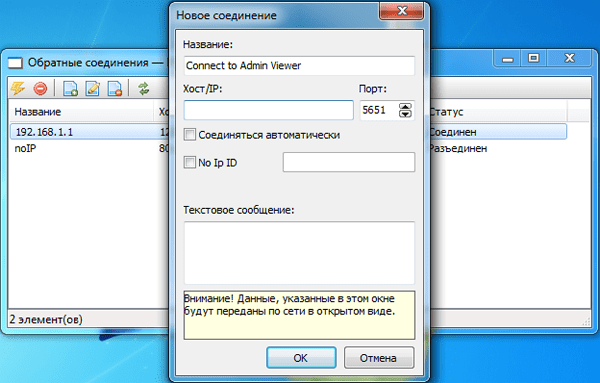
Guruch. 10 - serverdagi Qaytish ulanishining sozlash oynasi.
1. bosing o'ng tugmasini bosing tizim soati yonidagi server belgisidagi sichqoncha. Kontekst menyusida "Qayta qo'ng'iroq qilish ..." bandini tanlang - qayta qo'ng'iroqlarni boshqarish oynasi ochiladi. Teskari ulanish sozlamalari oynasi dastur sozlamalaridan ham ochilishi mumkin.
2. "Teskari ulanishni qo'shish" asboblar panelini bosing - yangi ulanish parametrlari ko'rsatilgan oyna ochiladi.
3. ROM-Viewer IP-manzilini va uzoqdan boshqaruvchi ko'radigan taklif matnini ko'rsating, OK ni bosing.
4. Ro'yxatda yaratilgan ulanishni tanlang va "Aloqa o'rnatish" tugmasini bosing.
5. Mijoz ilovasidagi ma'mur qayta qo'ng'iroqni qabul qilib tasdiqlaganidan so'ng, u serverga ulanishi mumkin.
Mijoz moduli qaytariladigan ulanishlarni qabul qila olishi uchun uning sozlamalarida kiruvchi ulanishlarni qabul qilishni yoqish kerak. 
Guruch. 11. - LiteManager Viewer sozlamalari.
1. Mijoz modulining sozlash oynasini, "Asboblar" asosiy menyusini, "Sozlamalar" bandini oching.
2. "Qayta qo'ng'iroq" yorlig'ida "Kiruvchi ulanishlarga ruxsat berish" katagiga belgi qo'ying.
3. Teskari ulanish sozlamalarida siz ulanish qabul qilinadigan portni ham belgilashingiz va kiruvchi ulanishlarning IP -manzillarining qora va oq ro'yxatlarini tahrir qilishingiz mumkin.
Mijoz moduli serverga qayta ulanishni qabul qilishi uchun, tomoshabin kirishni qabul qilishi uchun xavfsizlik devori xavfsizlik siyosatini sozlash kerak. tarmoq ulanishlari... Ko'pincha xavfsizlik devorining istisnolar ro'yxatiga ROMViewer.exe -ni qo'shish kifoya.
Teskari aloqa ishlashi uchun siz mijoz modulining IP -manzilini ko'rsatishingiz kerak, lekin ba'zida mijoz moduli uning IP -manzilida mavjud emas yoki bu muammoni hal qilish uchun LiteManager mavjud. qo'shimcha ilova NoIPServer.
NoIp Server - bu Viewer va Serverni bir -biriga IP -manzilsiz, NAT va boshqa tarmoq to'siqlari orqali ulash imkonini beruvchi alohida dastur, aloqa ID orqali amalga oshiriladi. NoIpServer LiteManager Viewer bilan birlashtirilgan, LMNoIpServer.exe deb nomlangan ilova LiteManager Viewer o'rnatilgan katalogda joylashgan. Ilova kompyuterda ishlaydi, unga ham tomoshabin, ham server kirishi mumkin, siz bir nechta server va mijozlarni ulashingiz mumkin.
NoIpServer -ni sozlash 
Guruch. 12. - NoIPServer -ni sozlash.
1. NoIpServer dasturini ishga tushiring, dastur o'rnatilgan modulli katalogda yoki tizimni ishga tushirish menyusida joylashgan.
2. Start tugmasini bosing, shundan so'ng holat "Faol" ga o'zgaradi.
3. Ilova sozlamalarida siz portni tanlashingiz, ulangan serverlar sonini cheklashingiz, IP va identifikator filtrlarini sozlashingiz mumkin. Statistika yorlig'i ulangan serverlarni ko'rsatadi, siz ulanishni majburan uzib qo'yishingiz mumkin.
4. Server tomonida yangi teskari aloqa yarating, bu erda NoIPServer mijoz vazifasini bajaradi, uning IP va portini, shuningdek o'ziga xos identifikatorini ko'rsating. Identifikatorni tanlash uchun siz "IP -identifikator yo'q" katagiga belgi qo'yishingiz va maydonga ixtiyoriy identifikatorni oddiy qator sifatida kiritishingiz kerak.
5. Viewer mijoz tomonida NoIPServer server vazifasini bajaradigan yangi ulanish yarating, uning IP va portini ko'rsating. Biz boshqariladigan serverga NoIPServer orqali ulanishimizni bildiramiz, buning uchun "IDdan foydalanish" katagiga belgi qo'yamiz va maydonga kerakli server identifikatorini kiritamiz.
6. Endi siz serverga ulanishingiz mumkin. 
Guruch. 13 - NoIPServer statistikasi.
NoIPServer -ning "Statistika" yorlig'i unga ulangan serverlar ro'yxatini ko'rsatadi.
Biz LiteManager -ning "Qayta ulanish" va NoIPServer -ning ikkita foydali tarmoq echimlarini ko'rib chiqdik, lekin dasturda "Server orqali ulanish" uchinchi qiziqarli yechim ham mavjud.
Zamonaviy tarmoqlar murakkab tuzilishga ega va shlyuz orqasida yoki boshqa pastki tarmoqda joylashgan kompyuterlarga kirish uchun segmentlarga bo'linadi, o'z manzili bo'lgan kichik kichik tarmoqlarga bo'linadi, LiteManager "Server orqali ulanish" funktsiyasini ta'minlaydi. Bu funksiya yordamida siz o'rnatilgan LiteManager Serverni boshqa tarmoqdagi serverlarga kirish orqali shlyuz sifatida ishlatishingiz mumkin. 
Guruch. 14. - Kaskadli ulanish sxemasi.
1. Keling, mijoz moduliga ikkita ulanishni qo'shaylik, birinchisi oraliq serverga, ikkinchisi yakuniy serverga, biz boshqarishimiz kerak.
2. "Tarmoq va ish rejimlari" ko'rinishidagi maqsadli server sozlamalarida "Server orqali ulanish" katagiga belgi qo'ying va ro'yxatdan qidiruv serverni tanlang. Biz sozlamalarni saqlaymiz.
3. Endi biz kerakli serverga ulanamiz, avval oraliq serverga kiramiz. 
Guruch. 15. - Kaskadli serverni sozlash.
Biz murakkab tarmoqlarda ishlash uchun LiteManager tomonidan taqdim etilgan asosiy echimlarni ko'rib chiqdik, ular ishni ancha soddalashtiradi va ba'zida hatto ilgari mavjud bo'lmagan kompyuterlarga masofadan ulanish imkoniyatini beradi.
5 LiteManager-ning qo'shimcha funktsiyalari, masofadan o'rnatish, o'rnatilgan qidirish, buyruq qatori parametrlari.
Bu darsda biz LiteManager -ning qo'shimcha imkoniyatlarini ko'rib chiqamiz, ulardan biri dasturning server modulini masofadan o'rnatishdir. Dasturni o'rnatishda ko'p miqdorda masofadan o'rnatish vositalari sizga ko'p vaqt va kuchingizni tejaydi, dasturni o'rnatish uchun siz masofaviy kompyuterda administrator foydalanuvchining ismini va parolini bilishingiz kerak va parol bo'sh qolmasligi kerak. 
Guruch. 16. - Masofadan o'rnatish.
1. Ro'yxatga yangi ulanish qo'shing, dasturning server moduli masofadan o'rnatiladigan kompyuter. Ulanishning kontekst menyusida "Masofadan o'rnatish / o'chirish / ishga tushirish ..." bandini tanlang.
2. Masofaviy o'rnatish vositasining ochilgan oynasida server modulining o'rnatish paketining yo'lini ko'rsating, agar xohlasangiz, uni oldindan sozlashingiz mumkin, shu bilan bo'lajak serverning kerakli parametrlari o'rnatiladi. Konfigurator to'g'ri ishlashi uchun Viewer -ni administrator sifatida ishga tushiring.
3. Keyin, biz kerakli amalni bajaramiz, o'rnatishdan tashqari, serverni masofadan turib to'xtatish, qayta ishga tushirish yoki o'chirish mumkin.
4. Agar tanlangan bo'lsa Windows xavfsizligi NT, masofaviy foydalanuvchining login va parolini kiritish uchun dialog paydo bo'ladi, agar LiteManager avtorizatsiyasi tanlangan bo'lsa, u holda siz uzoq kompyuterda o'rnatilgan serverga kirish uchun parolni kiritishingiz kerak bo'ladi, bu holda o'rnatilgan server moduli. dastur yangilanadi.
Ilovani masofadan o'rnatishda Windows tizimi Ishlamaslikni o'chirmoqchi bo'lgan masofaviy kompyuterda XP umumiy kirish fayllar uchun buni boshqaruv panelida, "papka xususiyatlari" bo'limida, "Ko'rish" yorlig'ida qilishingiz mumkin. Asosiy fayl almashishni ishlatish yonidagi katakchani olib tashlang.
Kompyuterlarni tarmoqdan ulanishlar ro'yxatiga tezda qo'shish uchun siz o'rnatilgan kompyuter qidiruvidan foydalanishingiz mumkin, asosiy dastur menyusining "Asboblar" bo'limida "Tarmoqdagi ROM-serverlarini qidirish ..." -ni tanlang. 
Guruch. 17. - Tarmoqda kompyuterlarni qidirish.
1. Qidiruv oralig'ini qo'shing, kontekst menyusi yoki qidirish menyusidan "Qator qo'shish" funktsiyasini chaqirib, ulardan bir nechtasini o'rnatishingiz mumkin.
2. "Top" buyrug'i bilan qidiruv jarayonini boshlang.
3. Topilgan kompyuterlar ro'yxatidan biz kerakli kompyuterlarni tanlab, ularni ulanishlarning asosiy ro'yxatiga qo'shishimiz mumkin.
Dastur buyruq satri yordamida ma'lum bir ulanish rejimini ishga tushirishga imkon beradi, masalan "ROMViewer .exe / name: XP / fullcontrol", berilgan buyruq"XP" nomli ulanish uchun masofadan boshqarish rejimini ishga tushiradi. Buyruqlar satri kalitlarining to'liq ro'yxati va boshqalar foydali ma'lumotlar Siz uni dasturning yordam tizimida topishingiz mumkin.
Nihoyat, dastur litsenziya menejerini ko'rib chiqaylik, LiteManager ikkita versiyaga ega: bepul LiteManager Free va to'liq LiteManager Pro. Server modullari dasturda litsenziyalangan, mijoz moduli bepul. Har bir serverda litsenziyalarni alohida kiritmaslik uchun kalit bir marta mijoz modulida litsenziya menejeriga kiritiladi. 
Guruch. 18. - Litsenziya menejeri.
1. Menejerni ochish uchun dasturning asosiy menyusining Yordam bo'limidagi "Litsenziyalarni boshqarish ..." bandini tanlang.
2. Kalit qo'shish uchun uni maydonga kiriting va "Qo'shish" tugmasini bosing.
3. Dasturning bepul versiyasida 30 ta litsenziya uchun bepul kalit mavjud. Yangi kalit qo'shilganda, bu limit yangi kalitdagi litsenziyalar soniga ko'payadi.
E'tibor bering, bepul versiya ham jismoniy, ham yuridik shaxslar uchun mavjud bo'lib, bu dasturni boshqa ko'plab bepul hamkasblaridan ajratib turadi.
Dasturning to'liq yoki bepul versiyasini yuklab oling, shuningdek, ko'proq bilib oling batafsil ma'lumot dastur haqida siz rasmiy veb -saytga tashrif buyurishingiz mumkin
NOIP-da tomoshabinlar uchun shaxsiy hisoblar (shaxsiy hisob). Konferentsiya rejimida audio-video suhbat. Domendan kompyuterlarni avtomatik import qilish, mahalliy tarmoq yoki NOIP bilan.
2018 yil 04 -yanvar LiteManager 4.8 va Android, Mac OS va iOS uchun mijozYangi versiya LiteManager 4.8 o'rnatilgan tarmoqli chat, NOIP jabber. Yangi ish tartibi O'qituvchi, o'quv testlarini o'tkazish, ta'lim muassasalarida fayllarni yig'ish va tarqatish uchun.
LiteManager mijozi Android platformalari, OSX va iOS.
2015 yil 06 -iyul LiteManager mijozlarni masofaviy qo'llab -quvvatlashMijozlarni qo'llab -quvvatlash uchun dastur Pro / Free versiyasi bitta tarqatishda. IP yoki identifikator orqali Internet orqali masofadan kirish. Qo'llab -quvvatlash bilan masofaviy ish stoli yangi oynalar 10. Ekranni almashish rejimi ta'lim muassasasida o'quv jarayonini tashkil etish, masofadan o'qitish imkonini beradi. Shaxsiy yoki tijorat maqsadlarida foydalanish uchun bepul.
2015 yil 06 -iyunLiteManager masofaviy kirish dasturi veb -saytining yangi dizayni, yordam tizimi, echimlar haqida umumiy ma'lumot, dasturdan foydalanish bo'yicha ko'rsatmalar, qiyosiy sharhlar va maqolalar. Wine ostida Linuxni to'liq qo'llab -quvvatlaydigan LiteManager, endi dasturni ishga tushirish mumkin operatsion tizimlar Linux.
LiteManager -dan qanday foydalanish kerak
Siz har doim dasturning so'nggi versiyasini rasmiy veb -saytidan yuklab olishingiz mumkin, dastur arxivida ikkita o'rnatish moduli mavjud: Administrator Viewer va Client Server. Dasturning server moduli masofadan turib kirish kerak bo'lgan barcha kompyuterlarga o'rnatiladi, mijozlar moduli ma'murlarning kompyuterlariga o'rnatiladi.
Ulanish to'g'ridan -to'g'ri masofaviy kompyuterning IP -manzili yordamida o'rnatiladi, shundan so'ng siz kirish parolini kiritish orqali unga kirishingiz kerak. Agar masofaviy kompyuterda doimiy IP -manzili bo'lmasa yoki boshqa pastki tarmoqda bo'lsa, siz identifikatorli ulanish, kaskadli ulanish yoki teskari ulanishni ishlatishingiz mumkin.
Dasturning server moduli sukut bo'yicha xizmat sifatida ishlaydi, lekin uni oddiy dastur sifatida ishga tushirish mumkin. Mijoz va server modullari ixcham rejimda ishlashi mumkin, masalan, olinadigan muhitdan (ko'chma versiya).
NOIP (ID router) qo'shimcha dasturi - bu IP -manzilni ishlatmasdan, Viewer modullari serverini va Server modullarini ko'rsatilgan identifikator orqali ulash imkonini beruvchi ulanish identifikatori.
Terminologiya
- LiteManager LiteManagerTeam ishlab chiqish guruhining mahsuloti bo'lib, ikkita asosiy dastur - Server "a va Viewer" a dan iborat.
- Server - bu masofaviy kompyuterga o'rnatilgan va bu kompyuterni boshqarishga imkon beruvchi dastur.
- Viewer - bu masofaviy kompyuterda o'rnatilgan Server bilan aloqa o'rnatuvchi va uni boshqaruvchi dastur.Barcha asosiy funktsiyalar va rejimlar dasturning asosiy oynasida mavjud.
- Ulanish rejimi - masofali kompyuterni boshqarish usuli. LiteManager bir nechta ulanish rejimlarini qo'llab -quvvatlaydi: Boshqarish, Ko'rish, Fayllarni uzatish, Vazifa menejeri, Qurilma menejeri, Terminal, Quvvatni boshqarish, Masofadan ishga tushirish, Masofadan ekranga yozib olish, Qatlamli videoni ushlab turish.
- NoIP - bu Viewer va Serverni IP -manzilsiz ulash imkonini beruvchi dastur. U Internetda doimiy IP -manzili bo'lgan kompyuterga o'rnatiladi va ishlaydi. Ilova Viwer bilan ta'minlangan va Viewer o'rnatilgan katalogda joylashgan, sukut bo'yicha C: \ Program Files \ LiteManager Pro - Viewer \ LMNoIpServer.exe.
LiteManager - bu Microsoft Windows -da ishlaydigan shaxsiy kompyuterlarni masofadan boshqarish dasturi. Dasturning boy funksionalligi, qulay interfeysi va litsenziyaning arzonligi uni Team Viewer va RAdmin-ga munosib alternativa qiladi. Ulanish xavfsizligi, audio yozib olish, NAT o'zaro bog'liqligi, clipboard aloqasi va Aero interfeysini qo'llab -quvvatlash uzoq emas to'liq ro'yxat ushbu dasturning afzalliklari.
LiteManager 4.4.3 Video sharhi
Hamma joyda kompyuter tarqatilishi bilan jiddiy muammo yuzaga keldi - "temir do'st" ning deyarli har qanday muammosi bilan shug'ullana oladigan mutaxassislardan tashqari, bunday ko'nikmalarga ega bo'lmagan foydalanuvchilar ham ko'p. Ba'zida shaxsan ishtirok etishga yordam berish imkonsiz yoki juda qiyin - bunday hollarda tizim ma'murlari, texnik qo'llab -quvvatlash xodimlari yoki hatto bir nechta kompyuterga ega bo'lgan uy foydalanuvchilariga masofaviy boshqaruv echimlari yordam beradi. Resurslarga tezkor kirishni ta'minlaydigan juda ko'p sonli dasturlar mavjud. mahalliy kompyuter dunyoning istalgan joyidan - albatta tarmoqqa kirish bilan ta'minlangan. Masalan, dasturni olaylik joriy versiya u bugun bizning sinov laboratoriyamizga joylashdi.
O'rnatish va dastlabki sozlash LiteManager 4.4.3
Dasturni yuklab olish mumkin. Arxivda mos ravishda dasturning mijoz va server qismlarini o'rnatish uchun mas'ul bo'lgan ikkita bajariladigan fayl mavjud. Ikkala holatda ham o'rnatuvchi bir xil va juda oddiy; bundan tashqari, ilovaning server tomoni uchun o'rnatilgandan so'ng standart xavfsizlik sozlamalari maqbuldir, shuning uchun foydalanuvchi parolni kiritishi kerak, u kamida sakkiz belgidan iborat bo'lishi kerak.
LiteManager 4.4.3 xavfsizlik sozlamalariIshga tushgandan keyin LiteManager serveri tizim tepsisinde kompyuter sichqonchasining sxematik tasviri bo'lgan ko'k belgi paydo bo'ladi; uning ustiga o'tsangiz, dastur nomi va kompyuterning IP -manzili ko'rsatiladi.
 LiteManager 4.4.3 laganda belgisi
LiteManager 4.4.3 laganda belgisi
Belgini o'ng tugmasini bosib menyu ochiladi LiteManager serveri, bu sizga dasturni sozlash, uni yopish yoki ulanishni boshlash imkonini beradi. Dasturni kichik mahalliy tarmoqda ishlatish uchun standart ulanish sozlamalarini o'zgartirish shart emas. Keyinchalik murakkab tarmoqlarda sozlash moslashuvchanligi haqida gaplashamiz.
 LiteManager 4.4.3 menyusi
LiteManager 4.4.3 menyusi
LiteManager tomoshabin bir necha soniya ichida o'rnatiladi va o'rnatilgandan so'ng bizni deyarli bir xil holatda yoqtiradi LiteManager serveri, tovoqlardagi belgi bo'yicha - farq "sichqoncha" rangida, bu holda yashil rangda.
Tovoq belgisiAgar server qismini sozlashda standart parametrlar ishlatilgan bo'lsa va tarmoq xavfsizlik devori hech narsani bloklamasa, tarmoqdagi IP manzillarini skanerlash tugmachasini bosish kifoya, o'rnatilgan kompyuterlarni tanlang. LiteManager serveri va ularni maqsadga muvofiq boshqaring. Aytgancha, ushbu maqolaning muallifi maktab kunlarida sinfdoshlarini hiyla -nayrang qilish uchun shunga o'xshash dasturlardan foydalangan, chunki u o'qituvchi tomonidan o'rnatilgan parolni bilar edi. To'g'ri, joker-sysadmin, jazosiz qolgan muallifdan farqli o'laroq, hokimiyat va xafa bo'lgan foydalanuvchilardan shlyapa oladi, shuning uchun undan foydalanish yaxshidir. LiteManager biznes haqida. Bu haqda sharhimizning keyingi qismida gaplashamiz.
LiteManager 4.4.3 ning xususiyatlari va xususiyatlari
LiteManager 4.4.3- haqiqatan ham keng imkoniyatlarga ega dastur. Moslashtirishning moslashuvchanligi tarmoq resurslariga, ma'lumotlarni uzatish tezligiga, shuningdek, unga kirgan kompyuterlarning quvvatiga qarab ishlarni mukammal tashkil qilish imkonini beradi - va bularning barchasi yuqori darajadagi xavfsizlik bilan, chunki ishlatilgan 2048 yil parolini ochadi. -bit kalitiga kosmik o'lchamdagi kompyuterlar va bir xil o'lchamdagi sabr-toqat kerak bo'ladi.
LiteManager 4.4.3 da shifrlash darajasini tanlashAsosiy oynada LiteManager tomoshabin mavjud kompyuterlar ro'yxati ko'rsatiladi. Bundan tashqari, siz hamma narsani qaerda ekanligini unutadigan administratorga aniq tushuntirib beradigan tarmoq xaritasini tuzishingiz mumkin.
LiteManager -da tarmoq xaritasi 4.4.3Siz uzoqdan kompyuterga an'anaviy usulda - IP -ni bilish va parol bilan kirish - va agar NAT ishlatilsa yoki masalan, tizim ma'muri dunyoning boshqa chekkasida bo'lsa, kompyuter identifikatoridan foydalanib ulanishingiz mumkin. ta'til va buxgalter vahima qo'zg'atadi va birdaniga oqarib ketgan tanasini janubiy quyoshga ko'rsatgan, charchagan kompyuter olimiga nisbatan bunday munosabat axloqini inobatga olmagan holda, "protsessordan bu kichik narsani olib tashlashni" talab qiladi.
ID orqali ulanish uchun menyuda tegishli elementni tanlashingiz kerak LiteManager serveri va kompyuter nomini (ID) ko'rsating. Agar u bepul bo'lsa, "Ulangan" degan yashil yozuv paydo bo'ladi, shundan so'ng siz identifikatorni kompyuteringizga ulanadigan kishiga aytishingiz mumkin. Bu kishi kompyuter identifikatorini va siz o'rnatganingizda yoki kiritganingizdan keyin parolni kiritadi LiteManager tomoshabin va shaxsiy kompyuter resurslariga kira oladi.
 ID orqali ulanish
ID orqali ulanish
 Ulanish paytida parolni kiritish
Muvaffaqiyatli ulanganda asosiy oyna ko'rinishi
Ulanish paytida parolni kiritish
Muvaffaqiyatli ulanganda asosiy oyna ko'rinishi
Aytishim kerakki, imkoniyatlar juda keng:
Konfiguratsiyali server modulini masofadan o'rnatish.
Terminal.
To'liq tahrir bilan tizim registriga kirish.
Vazifa menejeriga har qanday jarayonni tugatish yoki kompyuterni o'chirish imkoniyati.
Kompyuterning apparat konfiguratsiyasi haqida hisobotlar.
- Vaqt almashish buferi va "n" tushirish funktsiyasidan foydalanish.
- Matn, video va audio chat.
Tizim xabarlarini boshqa oynalar tepasida ko'rsatish.
Va bularning barchasi, aslida, asosiy funktsiyani hisobga olmaydi - masofaviy kompyuterning ish stolini xuddi o'zingiznikidek boshqarish. Aytgancha, har xil oynalarda bir vaqtning o'zida bir nechta ulanishlarni ochish va o'zini ko'p qurolli Shiva kabi his qilish imkoniyati bor.
Ikkita ochiq masofaviy ish stoli aloqasi va matnli suhbatIkkala kompyuterni bog'laydigan tarmoqning o'tkazish qobiliyatiga qarab, siz ekranning yangilanish tezligini va olingan tasvirning rangini belgilashingiz, shuningdek, ovoz yozib olishni o'chirib qo'yishingiz yoki yoqishingiz mumkin.
 Yangilanish tezligi va rangini sozlash
Yangilanish tezligi va rangini sozlash
 Ovoz yozishni sozlash
Ovoz yozishni sozlash
Umuman olganda, tan olish kerakki, uzoqda bo'lganingizda o'z uy ro'yxatingizni tinglash juda yaxshi narsa.
Masofadagi ish stoli "tejamkor" rejimda Rang va kadr tezligi yuqori bo'lgan masofaviy ish stoliAfsuski, siz faqat masofadan turib videoni ko'rishingiz mumkin, agar sizda kuchli kompyuterlar va ular o'rtasida juda yuqori tezlikdagi ulanish bo'lsa - bizning ofis tarmog'imiz 100 Mbit / s tezlikda va undan ko'p yoki kamroq zamonaviy kompyuterlarda. sekundiga kadrlar kamdan-kam 5-7 dan oshib ketdi.
YouTube videosini ko'rayotganda fps (yuqori chapda)LiteManager juda kam tizim resurslarini iste'mol qiladi - ikkita masofaviy sessiya ishlayotganda, protsessor yuki 20%dan kam edi. Ammo bunday yuklangan masofali kompyuterdan olingan video hali ham sekinlashishda davom etdi, shuning uchun muallifning ishchi kompyuteridagi "tormoz" larni o'chirib tashlashning iloji bo'lmadi.
Yuqorida tasvirlangan video va audio chatda ham muammo bor. Afsuski, har qanday haydovchilar bilan veb -kameradan video yozib olish ishlamaydi va ovoz ancha orqada qoladi.
 Rasmsiz AV chat
Rasmsiz AV chat
LiteManager Pro va LiteManager Free o'rtasidagi farqlar
LiteManager moslashuvchan litsenziyalash siyosatiga ega - kalit narxi dasturni ishlatmoqchi bo'lgan mashinalar soniga qarab o'zgaradi. Narxlar quyidagi jadvalda ko'rsatilgan.
Raqobatchilar bilan taqqoslaganda, narxlar juda past - aytaylik, bitta litsenziya RAdmin narxi 1250 rubl. Bundan tashqari, dasturning to'liq funktsional versiyasidan 30 kun davomida tekin foydalanish mumkin; agar siz foydalanmoqchi bo'lsangiz LiteManager 30 dan ortiq mashina bo'lmasa, sotib olish shart emas Pro-versiya, lekin foydalaning LiteManager bepul, bu pulli versiyadan unchalik farq qilmaydi. Faqat farqlar quyidagicha.
